それはテキスト文書を書くことになると、一般的にあなたのビジネスデータや個人のプライバシーを含む機密情報が含まれている今、Microsoft word文書は、ドキ これは、いくつかの作業関連の問題で広く使用され、また、使用の最も好ましい形態の一つであり、したがって、文書が保護され、手や他の人の干渉から安全に保たれていることが不可欠である。 今、あなたが提供しているパスワードが複雑で珍しいので、人々は簡単にそれを解読することができないことを確認する必要があります。 それにもかかわらず、あなたがパスワードを忘れてしまった状況では、それは非常にイライラし、威圧することができます。
ロック解除と回復
今、これらはあなたがパスワードを忘れてしまった状況ですが、パスワードで保護されている他の誰かの文書にアクセスする必要があ それにもかかわらず、両方のプロセスは全く同じになります。 ISeePasswordで述べたように指示は、文書にアクセスできることを確認するために従う必要がある明確なポイントを提供します。
しかし、まず第一に、安全なWordパスワードを作成する方法を教える必要があり、それがあなたに多くのことを助けることを願っています。
パート1:パスワードでパスワードで保護されたWord文書のロックを解除
私たちは、パスワードが安全にあなたのMS wordを維持するために、あなたの敏感なMS word文書を取得するために他の人に対する防衛の実線を提供していることを知っているように、あなたはすべてのあなたのMS word文書のための強力で複雑なパスワードを設定する必要があります。 しかし、word文書のパスワード保護が不要になった場合は、以前に作成したパスワードを知っていれば、保護を削除するのは非常に簡単です。
2007バージョンの場合:保護する必要があるMS Word2007ドキュメントを開き、>Officeボタン>名前を付けて保存し、”ツールボタン”>一般オプション>”開くパスワード”で”ツールボタン”>一般オプション>をクリックすると、パスワードを入力するよう求められます。
2010年、2013年以降のバージョン: 保護したいMS Word2013文書を開き、>「ファイルボタン」をクリック>「文書の保護」を選択>「パスワードで暗号化」が表示されます>必要なパスワードを入力し、「OK」をクリ
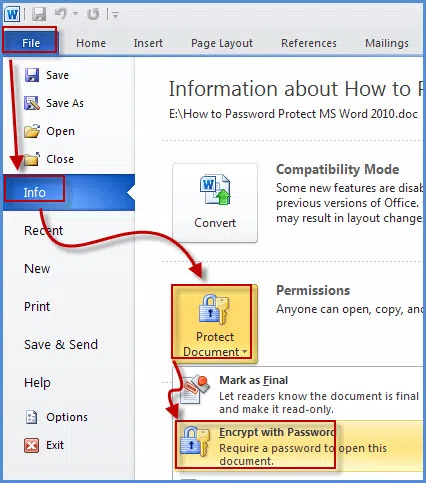
パート2:私はそれを忘れた場合、Word文書のロックを解除する方法
あなたは、MS文書を開くたびに、あなたが前に設定した正しいパ 多くの場合、設定したパスワードを覚えておらず、word文書にアクセスできない場合があります。 もしそうなら、iSeePassword Word Password Recoveryを試してみない限り、あなたのMS wordにアクセスすることは決してないだろう、それは高度な暗号化アルゴリズムとパスワードで保護されたword文書を迅速かつ安全にロックを解除することができるユニークなスキャンモードを適用しましたパスワードがどれほど強いか複雑なものであっても。 このプログラムは、特にMSのパスワードを忘れた人のために設計されています。 これは、すべてのMS wordシリーズのバージョンでうまく動作します。 Word2003、2007、2010、2013以上のように。
1Drをダウンロードしてインストールします。コンピュータ上のWord
まず、ロックされたWordファイルを格納する作業中のコンピュータにWord Password Unlockerをダウンロードしてインストールし、プログラムを実行する必 Word文書”パスワードを開く”を忘れた場合は、最初のオプションを選択してロックを解除します。
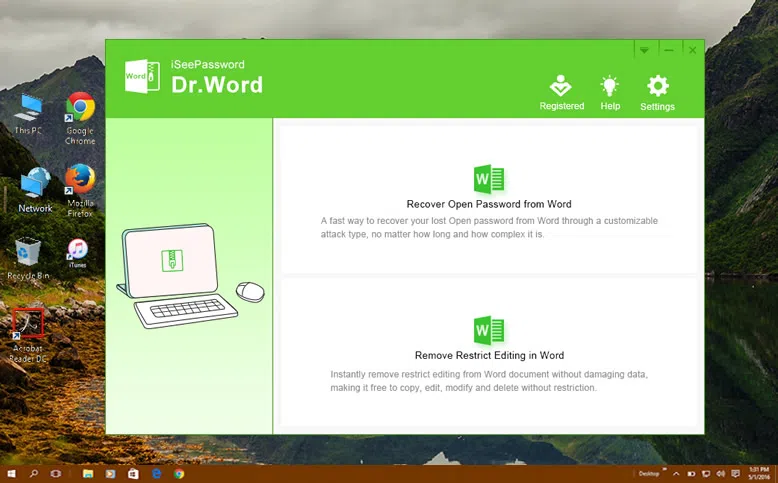
ここで、次のページで、”ファイルの追加”ボタンをクリックします。 これは、あなたがロックを解除したいすべてのword文書のリストにご案内し、あなたは、単にあなたがロックを解除したいものを選択し、ロックされたWord
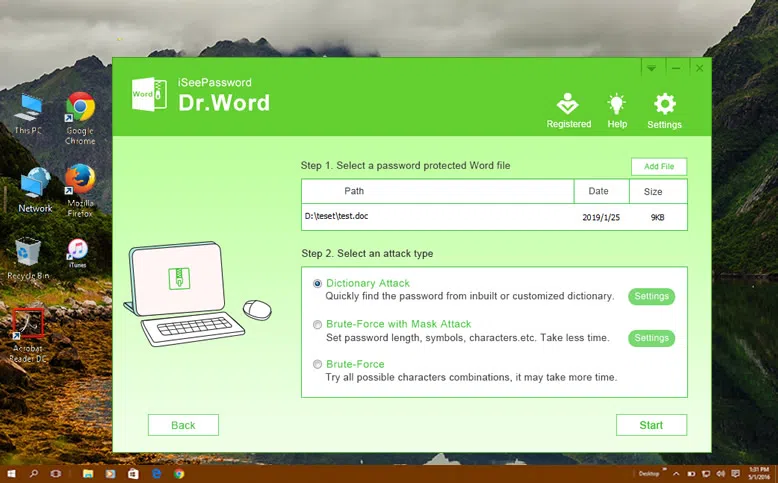
2正しいパスワード回復モードを選択
今、あなたはあなたのWord文書をクラックしたり、ロックを解除することができ、それらはブルートフォース攻撃、辞書攻撃、およびマスク攻撃であるの助けを借りて三つのモードがあります。 これらのすべてのモードは、異なる方法でパスワードクラックのお手伝いをすることができますオプションを提供します。 必要なオプションを選択します。 ブルートフォースとマスク攻撃は、最も頻繁に使用されるものです。 あなたがしたいオプションを選択したら、単にスタートボタンをクリックして、プロセスが開始されます。
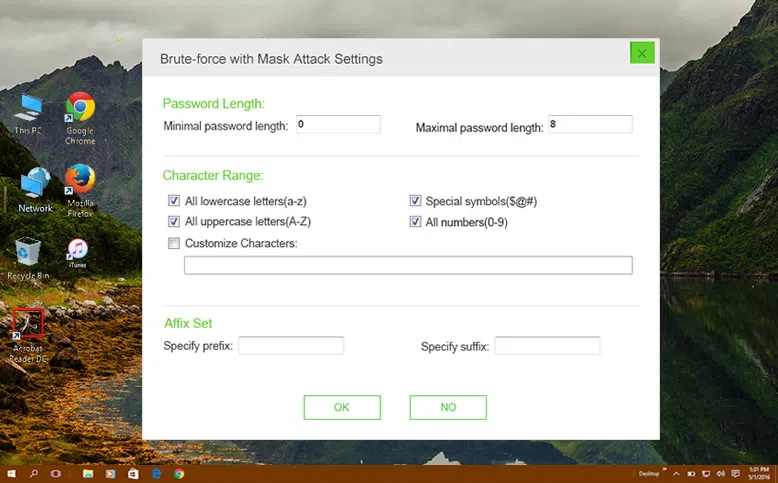
回復プロセスをより消しゴムで高速にするには、攻撃タイプごとにいくつかの追加設定を行う必要があります。
辞書攻撃の場合:メモ帳文書に数万のパスワードの組み合わせを追加し、プログラムにインポートすると、プログラムはリスト内のパスワードを検索します。ブルートフォース用
: それはあなたのMS Wordのパスワードを回復するために、文字と記号のすべての可能な組み合わせを試してみます。
マスク攻撃の場合:長さ、文字設定、最初と最後の文字など、パスワードの一部情報を覚えている場合は、このタイプを試してみてください。
4Wordファイルのロック解除を開始
パスワードの長さと複雑さに基づいてロック解除プロセスに時間がかかりますので、辛抱強くお待ちください。 パスワードが見つかると、以下のようなウィンドウに表示され、インストールにも保存されます。 あなたがする必要があるのは、元のパスワードをコピーし、必要なダイアログボックスに貼り付けるだけです、あなたは元のパスワードを破ることなく、成
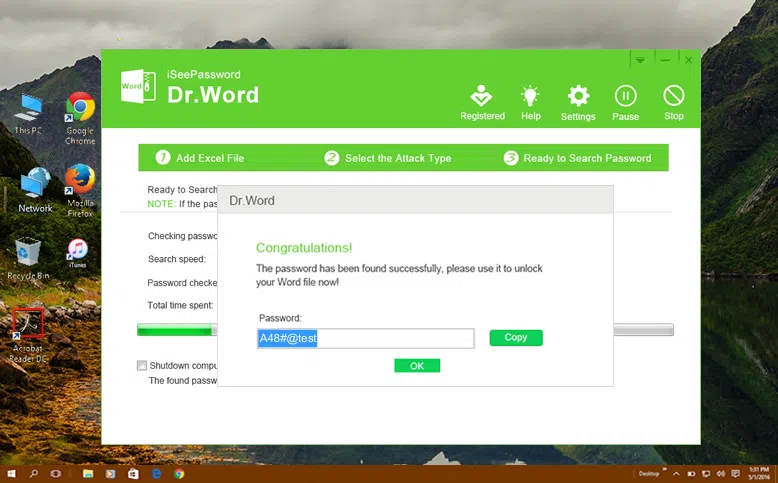
注:このページでは、オプション”シャットダウンPC”が表示されるはずです。
特集2wordでは、Word文書の編集制限を解除することもできます
編集制限オプションは、microsoft Word文書に埋め込まれた新しいセキュリティオプションで、不正な編集&書式設定を防ぐことができます。 しかし、この許可パスワードを忘れた場合は、それによってロックされたベッドにもなります。 しかし、Dr.Wordプログラムは、単にデータを失うことなく、この制限を削除することができます。
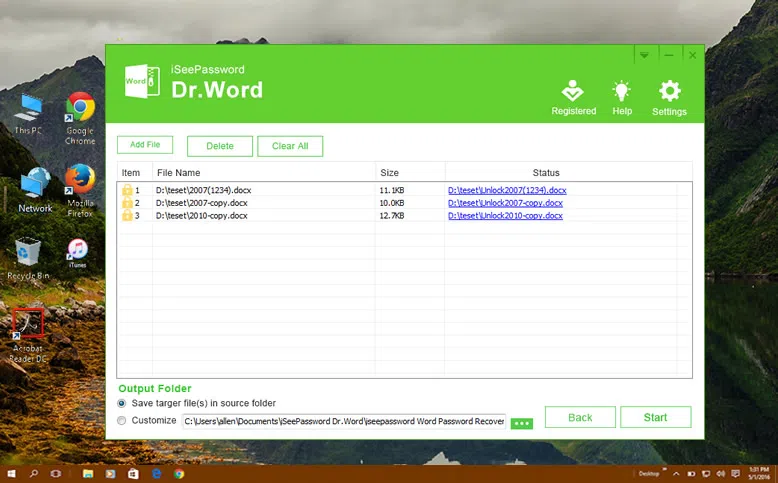
ご覧のように、これは少し複雑すぎるかもしれませんが、実際には簡単でうまく機能します。 このプログラムとiSeePasswordによって提供されているガイドラインは、シンプルで効果的であり、間違いなくあなたがアクセスすることを望んでいたMicrosoft word あなたは古いパスワードを廃止し、ファイルにアクセスする過程で新しいものを再作成する必要はありませんので、このロック解除方法はユニークです。 したがって、パスワードと文書も同様に、そのまま残ります。

Vickyは多数の専門のWindowsの技術の著者コンピュータ技術に焦点を合わせる経験である。 彼女は非常に多くの人々が彼らの問題の解決策を見つけるのを助けることを楽しんでいます。 彼女の知識と情熱は、常に技術についてのすべてを発見するために彼女を駆動します。
-

Windows10のログインパスワードを忘れたり紛失したりした場合の対処方法